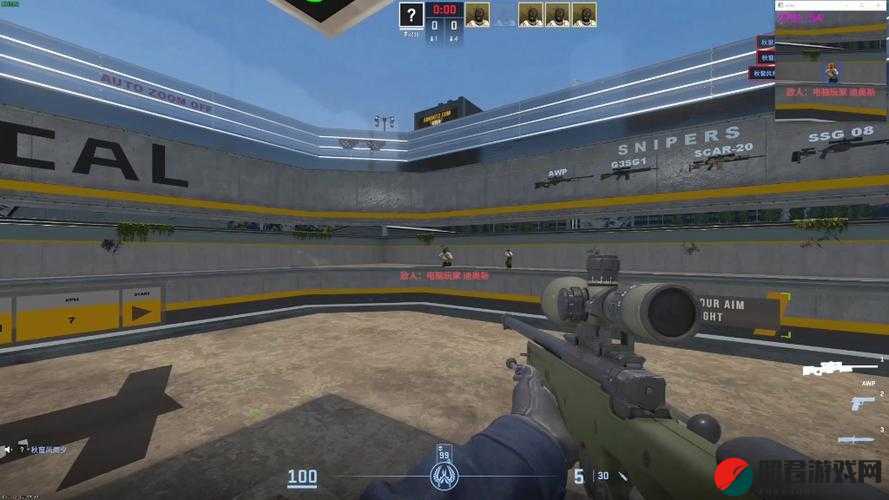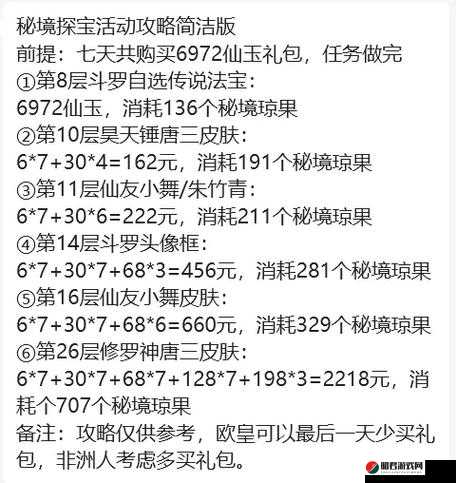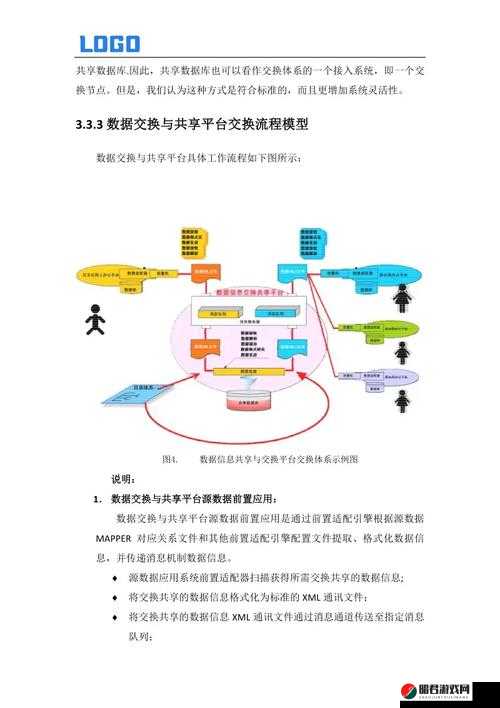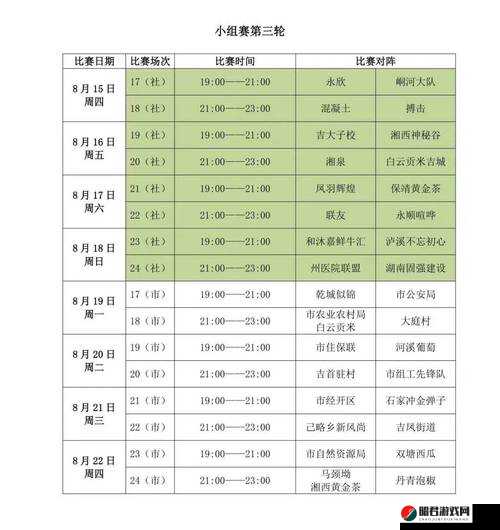掌握3dmax视频制作技巧:从基础到高级的完整教程,助你快速提升设计能力
#3dmax基础操作与界面熟悉

3dmax作为一款专业的三维建模与动画制作软件,掌握其基础操作是入门的第一步。用户需熟悉主界面布局,包括视图窗口、命令面板、时间轴及工具栏。了解视图切换(如透视图、顶视图)的快捷键(Alt+W),可大幅提升操作效率。通过基础几何体(立方体、球体)的创建与编辑,学习如何调整参数化属性,例如分段数对模型精度的影响。
实用技巧:
1. 使用“F3”键快速切换线框与实体显示模式。
2. 通过“G”键隐藏或显示视图网格,保持界面整洁。
#建模进阶:多边形建模与NURBS应用
从基础模型过渡到复杂结构时,多边形建模是核心技能。通过“编辑多边形”模式,用户可对顶点、边、面进行精细化调整。例如,利用“连接”工具增加边线,优化曲面平滑度。NURBS(非均匀有理B样条)适用于高精度曲面设计,如汽车外壳或工业产品建模。
案例演示:
- 使用“布尔运算”快速切割模型形状。
- 结合“涡轮平滑”修改器提升模型细节。
#材质与贴图:真实感渲染的关键
材质编辑器(快捷键M)是3dmax实现真实感的核心模块。通过加载PBR(物理渲染)材质库,用户可为模型赋予金属、玻璃等物理属性。贴图技巧包括UVW展开与投影映射,确保纹理无缝贴合模型表面。
高效方法:
1. 使用“多维/子对象材质”管理复杂模型的多个材质。
2. 通过“VRayMtl”调整反射与折射参数,增强材质真实感。
#动画制作:关键帧与路径动画
3dmax的动画功能涵盖关键帧设置、骨骼绑定及动力学模拟。基础动画可通过时间轴手动设置关键帧(快捷键K)。进阶用户可尝试路径动画:将模型绑定至样条线路径,实现流畅运动轨迹。角色动画需掌握“Biped”骨骼系统,调整权重以避免关节变形。
优化建议:
- 使用“曲线编辑器”平滑动画速率曲线。
- 结合“粒子流”制作火焰、水流等动态特效。
#渲染与输出:提升视频质量的技巧
渲染设置直接影响最终视频效果。V-Ray与Arnold是主流渲染器,支持全局光照与焦散效果。输出时需注意分辨率(推荐1920×1080)与帧率(通常24/30fps)。批量渲染可通过“批处理渲染器”自动完成多镜头任务。
常见问题解决:
- 噪点过多:增加渲染采样值(如V-Ray的“细分”参数)。
- 曝光过度:调整“曝光控制”或使用线性工作流(LWF)。
参考文献
1. Autodesk. (2022). 3ds Max Official Documentation. [在线资源]
2. Kelly L. Murdock. (2021). Autodesk 3ds Max 2022 Complete Reference Guide. SDC Publications.
3. Digital Tutors. (2019). Advanced 3ds Max Modeling Techniques. Pluralsight.
4. 王伟. (2020). 3ds Max影视动画制作实战教程. 清华大学出版社.
5. Chaos Group. (2021). V-Ray for 3ds Max User Manual. [在线资源]